Jak pobrać osadzone wideo z dowolnej witryny
Opublikowany: 2018-10-14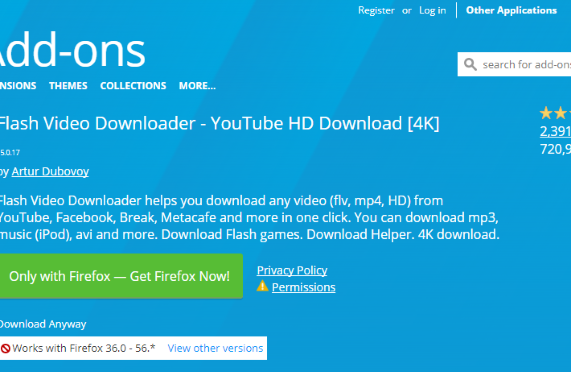
Czasami chcielibyśmy pobrać filmy do oglądania offline, ponieważ albo nie mamy dostępu do Internetu, albo nie chcemy zużywać naszych danych. Ponadto, podczas gdy wiele witryn umożliwia bezpośrednie pobieranie treści wideo, inne, takie jak YouTube, celowo to utrudniają, chyba że zapłacisz im za usługę premium.
Pokażę ci, jak pobrać osadzone wideo za pomocą rozszerzenia przeglądarki, odtwarzacza multimedialnego VLC, narzędzi internetowych, narzędzi programistycznych w przeglądarce i (w ostateczności) jak użyć oprogramowania do przechwytywania ekranu w celu pobrania wideo.
Jak wspomniano powyżej, istnieje wiele różnych witryn wideo, a narzędzia, które działają w przypadku jednego, mogą nie działać w przypadku innego. Najlepiej jest mieć szeroką gamę dostępnych narzędzi, dzięki czemu możesz uzyskać wideo, które chcesz, kiedy chcesz.
Uwaga: niektóre witryny celowo nakładają ograniczenia na publikowane filmy, aby uniemożliwić użytkownikom pobieranie ich filmów.
Pobierz filmy — łatwa metoda
Szybkie linki
- Pobierz filmy — łatwa metoda
- Pobierz filmy za pomocą rozszerzeń przeglądarki
- Flash Video Downloader
- Pomocnik pobierania wideo (Chrome/Firefox)
- Darmowy program do pobierania wideo
- Narzędzie do pobierania z YouTube FastestTube
- Narzędzie do pobierania filmów z YouTube
- Jak pobrać osadzone wideo na Androida?
- Pobieranie za pomocą komputera
- Vlc media player
- YouTube DL
- Pobieranie filmów za pomocą narzędzia online
- TechJunkie Facebook Video Downloader
- Y2Mate
- KeepVid Pro
- Przechwytywanie wideo za pomocą narzędzi programistycznych
- Przechwytywanie wideo za pomocą rejestratora ekranu
- Pobieranie filmów z określonych witryn
Jednym z naszych ulubionych zasobów do pobierania filmów jest ByClick Downloader. Oprogramowanie współpracuje z prawie każdą witryną internetową i pozwala nam pobrać całą listę odtwarzania za pomocą jednego kliknięcia.
Oto jak pobrać osadzone wideo z dowolnej witryny za pomocą ByClick Downloader:
- Użyj tego łącza, aby zainstalować program ByClick Downloader na swoim komputerze. Następnie kliknij Pobierz i postępuj zgodnie z instrukcjami, aby zainstalować oprogramowanie.

- Kliknij Automatyczne wykrywanie .

- Upewnij się, że przeglądarka internetowa, której używasz do wyszukiwania wideo, jest zaznaczona. Następnie kliknij Zapisz .

- Otwórz swoją stronę internetową na filmie, który chcesz pobrać. Następnie kliknij odpowiednią opcję w oknie dialogowym, które pojawia się w lewym dolnym rogu komputera.

- Kliknij ByClick Downloader, aby wyświetlić pobieranie.

Uwaga : jeśli chcesz pobrać całą listę odtwarzania lub wiele filmów jednocześnie, możesz to zrobić. - Pobrane pliki zostaną zapisane na komputerze.

Jak widać, ByClick to bardzo proste narzędzie, które jest niezwykle przyjazne dla użytkownika i skuteczne.
Pobierz filmy za pomocą rozszerzeń przeglądarki
Rozszerzenia przeglądarki to jedna z najprostszych metod pobierania wideo. Instalując rozszerzenie przeglądarki, zwykle możesz pobierać osadzone filmy jednym naciśnięciem przycisku.
Przyjrzyjmy się trzem naszym ulubionym rozszerzeniom do pobierania i zapisywania treści. Flash Video Downloader, Video DownloadHelper i Free Video Downloader. Pamiętaj, że Flash nie jest już obsługiwany i jest uważany za niebezpieczny, dlatego najlepiej unikać witryn, które nadal używają Flasha.
Te rozszerzenia działają w wielu różnych witrynach z osadzonymi filmami. Niestety nie działają na YouTube, więc przyjrzymy się także FastestTube i YouTube Video Downloader, rozszerzeniom stworzonym specjalnie do pracy w YouTube.
Flash Video Downloader
Chociaż Adobe Flash nie jest już obsługiwany przez Adobe i jest uważany za przestarzałą i niepewną technologię, Flash Video Downloader działa z większością formatów wideo i jest świetną opcją dla Firefoksa lub Chrome. Możesz pobrać wersję Chrome tutaj, wyszukując ją. Dostępna jest również wersja Safari dla użytkowników Apple oraz wersja dla Mozilla Firefox.
Ze średnią oceną 4,1 gwiazdki z ponad 5500 recenzji, jest to zaufane źródło, jeśli próbujesz pobrać zawartość na swoje urządzenie z całego szeregu witryn i źródeł online.
Rozszerzenie ułatwia stwierdzenie, kiedy osadzony film można pobrać i zapisać na urządzeniu. Po zainstalowaniu w przeglądarce Firefox mała strzałka na pasku zadań przeglądarki zmienia kolor na niebieski, co umożliwia kliknięcie rozszerzenia i zapisanie wideo. Flash Video Downloader nie będzie działać na każdej stronie, ale generalnie jest niezawodnym narzędziem.
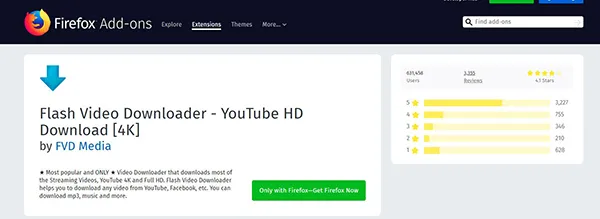
Pomocnik pobierania wideo (Chrome/Firefox)
Video DownloadHelper został stworzony jako dodatek do Firefoksa w 2007 roku, a rozszerzenie Chrome zostało udostępnione w 2015 roku.
Dostępna jest również wersja dla komputerów Mac dla przeglądarki Safari. Obie platformy były regularnie konserwowane i aktualizowane, aby zapewnić ciągłe możliwości między nimi. Video DownloadHelper ma pełną listę witryn, na których działa, od dobrze znanych źródeł, takich jak YouTube i Vimeo, po mniej znane witryny hostujące wideo, które zawierają różnorodne treści.
Dzięki Video DownloadHelper możesz zapisywać swoje ulubione klipy na własnym dysku twardym w dowolnym wybranym przez siebie formacie. Proces pobierania i konwersji jest szybki i prosty.
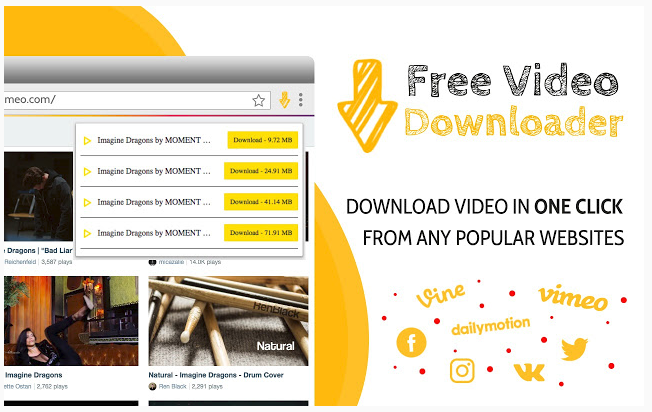
Darmowy program do pobierania wideo
Free Video Downloader to rozszerzenie dla Chrome, które działa na prawie każdej stronie z filmami, z wyjątkiem tych, które blokują pobieranie oparte na rozszerzeniach, takich jak YouTube.
Free Video Downloader obsługuje typy plików MP4, MOV, FLV, AVI, WEBM, ASF i MPG, a także wiele innych.
Rozszerzenie obsługuje również pobieranie wielu filmów jednocześnie i jest kompatybilne z ponad 99% witryn hostujących wideo. Oprócz pobierania wideo, Free Video Downloader obsługuje także listy odtwarzania wideo.
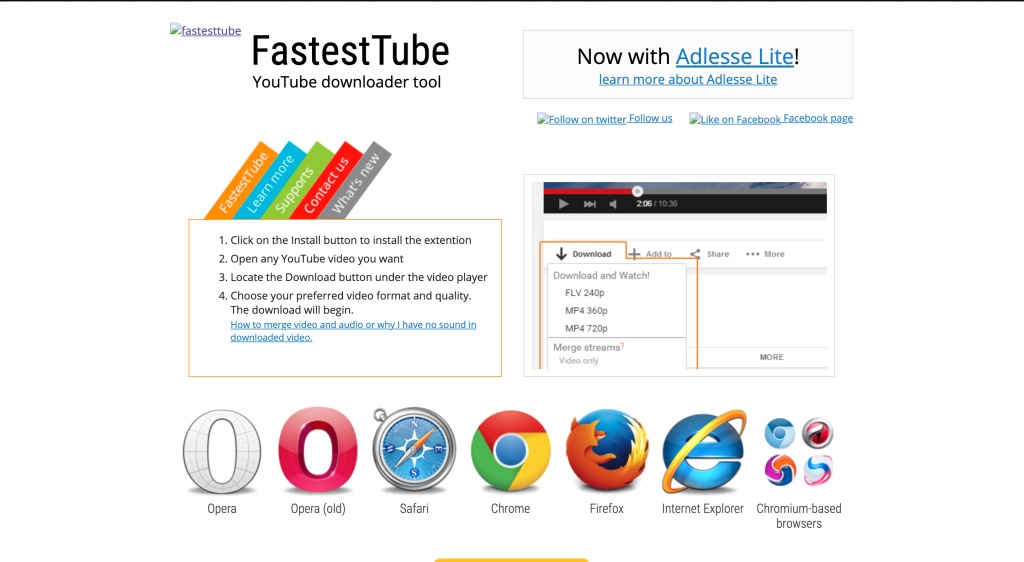
Narzędzie do pobierania z YouTube FastestTube
Zarówno FastestTube, jak i YouTube Video Downloader wymagają nieco więcej instalacji i finezji niż wyżej wymienione rozszerzenia, ponieważ nie są obsługiwane w sklepie Chrome.
YouTube bardzo utrudnia pobieranie filmów bezpośrednio ze strony internetowej, więc musisz ręcznie zainstalować te rozszerzenia.
Na szczęście nie jest to trudne, a na samej stronie znajdują się kompletne instrukcje.
FastestTube działa w przeglądarce Chrome lub dowolnej przeglądarce opartej na Chromium, a także jest dostępny na komputery Mac i Linux.
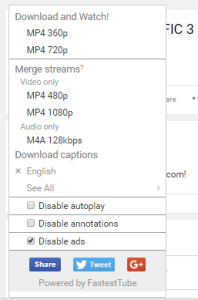
Narzędzie do pobierania filmów z YouTube
YouTube Video Downloader jest dostępny dla przeglądarek Firefox, Chrome i Linux (przepraszam Mac). YouTube Video Downloader ma więcej dzwonków i gwizdków niż FastestTube, ale każde rozszerzenie to solidny sposób na pobieranie filmów z YouTube. Czy wiesz też, że możesz osadzić film z YouTube w dokumencie Google?
Jak pobrać osadzone wideo na Androida?
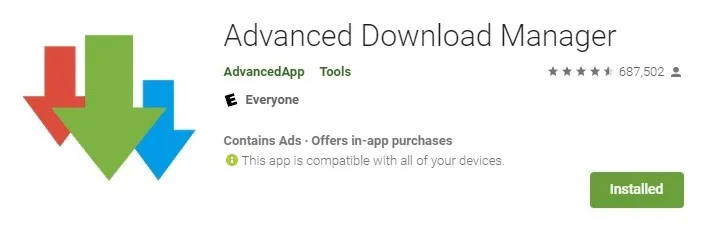
Jeśli korzystasz z telefonu z systemem Android, prawdopodobnie szukasz rozwiązań do pobierania i osadzania filmów przeznaczonych dla systemu Android.
Jednym ze sposobów, którego wielu użytkowników często nie bierze pod uwagę, jest wdrażanie aplikacji na Androida, takiej jak Advanced Download Manager, do pobierania osadzonych filmów.
Te aplikacje są idealne dla użytkowników, którzy większość swoich filmów oglądają bezpośrednio z ekranu telefonu — pobranie rozwiązania na komputer to tylko dodatkowe czynności.
Pobieranie za pomocą komputera
Następnie przyjrzyjmy się, jakiego oprogramowania możesz użyć do pobierania filmów bezpośrednio na komputer PC lub Mac.
Vlc media player
Jeśli masz komputer PC lub Mac, spójrz na popularny VLC Media Player. Większość komputerów ma już to wspaniałe oprogramowanie, ale jeśli go nie masz, możesz je bezpłatnie pobrać tutaj.
Mamy artykuł, który naprawdę zawiera szczegółowe informacje na temat używania VLC do pobierania osadzonych filmów z YouTube (będzie działać również w innych miejscach), ale dam ci tutaj krótki samouczek, ponieważ jest to naprawdę całkiem proste.
- Przejdź do Media -> Open Network Stream (lub po prostu naciśnij Ctrl-N ).

- Następnie na karcie Sieć w wyświetlonym oknie dialogowym wprowadź adres URL filmu, który chcesz pobrać, i naciśnij Odtwórz .

- Teraz masz Widok -> Lista odtwarzania (lub po prostu naciśnij Ctrl-L ), aby wywołać odtwarzanie listy odtwarzania.

- Na liście odtwarzania kliknij prawym przyciskiem myszy żądany film i wybierz Zapisz .
Pojawi się kolejne okno dialogowe z pytaniem, w jakim formacie zapisać wideo i z prośbą o wybranie lokalizacji dla pliku; wprowadź te informacje i naciśnij Start, aw ciągu kilku sekund lub kilku minut, jeśli jest to długi film, Twój film znajdzie się na dysku twardym.

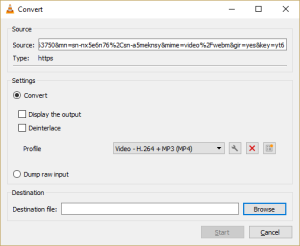
YouTube DL
YouTube DL jest znacznie mniej przyjazny dla użytkownika niż większość innych podejść opisanych w tym artykule; zamiast graficznego interfejsu użytkownika lub rozszerzenia przeglądarki, jest to staromodny program wiersza poleceń, co oznacza, że musisz wpisywać swoje polecenia.
Nie jest to łatwy sposób na robienie rzeczy, ale jest bardzo elastyczny i bardzo wydajny, a ponadto jest darmowym i otwartym oprogramowaniem (FOSS). Dla techników, którzy lubią oprogramowanie FOSS i moc wiersza poleceń, warto obejrzeć YouTube DL.
YouTube DL jest aktywnie rozwijany i otrzymuje regularne aktualizacje, więc prawdopodobnie będzie nadal działać w YouTube, nawet gdy witryna z filmami wypuści „poprawki” bezpieczeństwa, aby uniemożliwić działanie tych programów do pobierania.
Zainstaluj YouTube DL zgodnie z opisem na stronie instalacji; następnie możesz uruchomić program z wiersza poleceń lub za pomocą opcjonalnego interfejsu YouTube DL GUI, który można pobrać tutaj.
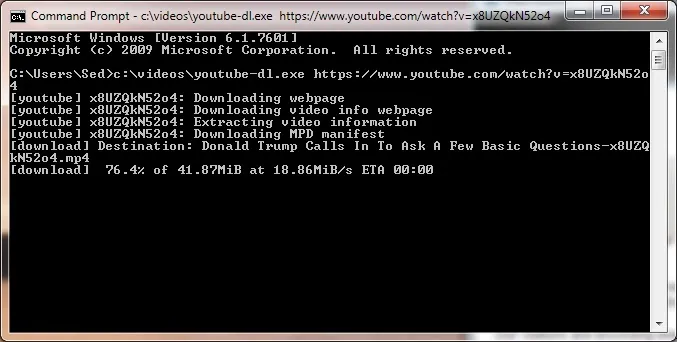
Interfejs YouTube DL jest łatwy do opanowania, umożliwiając dodawanie adresów URL do listy pobierania i przeglądanie pobranych plików. Po zakończeniu pobierania są one dodawane do dysku twardego.
Pobieranie filmów za pomocą narzędzia online
Jeśli pracujesz na komputerze w pracy lub w szkole, możesz nie chcieć używać rozszerzenia przeglądarki lub narzędzia lokalnego, ponieważ możesz nie mieć uprawnień do instalowania tego rodzaju oprogramowania.
Nie bój się, w TechJunkie zapewniamy Ci ochronę! Istnieje wiele różnych narzędzi internetowych, które wykonają pracę za Ciebie. Wszystko, co musisz zrobić, aby skorzystać z tych narzędzi, to podać adres URL filmu.
TechJunkie Facebook Video Downloader
Chyba nie myśleliście, że zapomnimy o Facebooku? Sprawdź nasze narzędzie do pobierania filmów z Facebooka.
Y2Mate
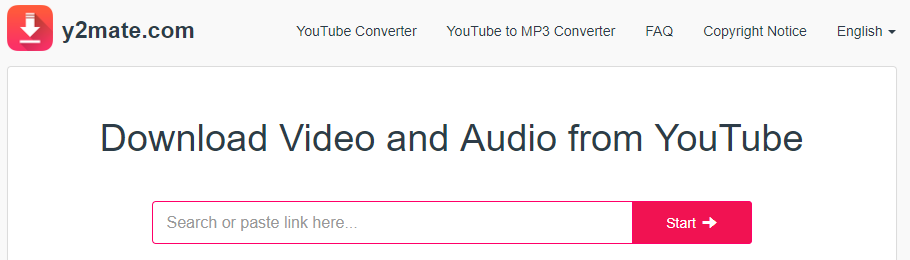
Y2Mate to prosta strona do przechwytywania wideo. Po prostu wklej adres URL strony w polu i kliknij „Start”. Strona pokaże Ci wszystkie różne opcje jakości, od 144p do 1080p; kliknij przycisk Pobierz obok żądanej wersji, aby rozpocząć pobieranie.
KeepVid Pro
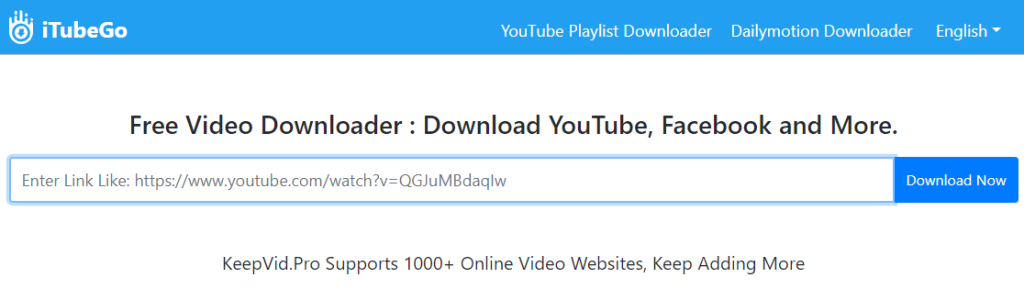
KeepVid.Pro będzie działać na wielu różnych stronach internetowych, od YouTube po Facebook. W rzeczywistości witryna współpracuje z ponad 1000 witrynami wideo. Działa jak wszystkie inne — wklej adres URL w polu i ruszaj do wyścigu.
Wszystkie te witryny są bezpłatne i działają dobrze. Czasami zwalniają w godzinach szczytu, ale tego należy się spodziewać. W przeciwnym razie oba działają świetnie w ogromnej gamie stron internetowych.
Przechwytywanie wideo za pomocą narzędzi programistycznych
Nowoczesne przeglądarki to niezwykle wyrafinowane oprogramowanie, a wbudowane narzędzia dla programistów są w stanie wyodrębnić wszelkiego rodzaju osadzone filmy ze stron internetowych.
Istnieje kilka wyjątków; witryny takie jak Netflix lub YouTube, gdzie naprawdę nie chcą, abyś pobierał filmy. Ale w przypadku większości normalnych osadzonych treści ta technika działa dobrze.
Te instrukcje dotyczą przeglądarki internetowej Chrome, ale w Microsoft Edge i Firefox dostępne są podobne funkcje, chociaż menu są różne, a polecenia mają inne nazwy. Mimo to, nauczywszy się to robić w Chrome, powinieneś być w stanie dowiedzieć się, jak to zrobić w pozostałych dwóch przeglądarkach. W tym przykładowym instruktażu pobierzemy wideo hostowane na tej stronie Techjunkie na temat, co jeszcze, artykułów wideo.
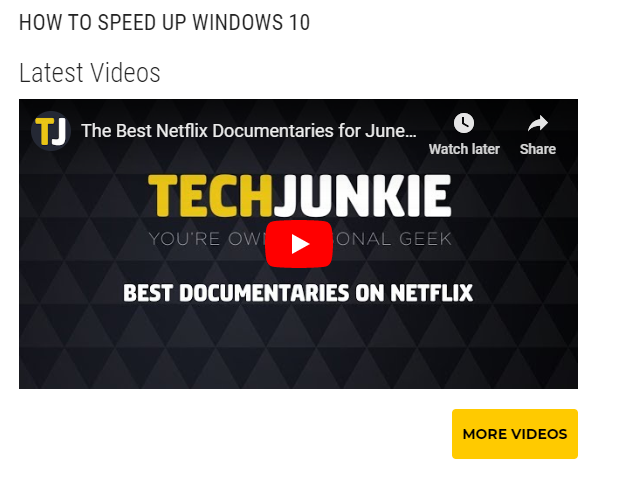
Więc jeśli przejdziemy do tej strony, okaże się, że jest tam jeden plik wideo, w prawym dolnym rogu. Jak złapiemy tego frajera?
Cóż, najpierw musimy się upewnić, że mamy zainstalowany program „curl” na twoim komputerze. Użytkownicy systemu Windows mogą po prostu pobrać bezpłatną samoinstalującą się wersję tutaj.
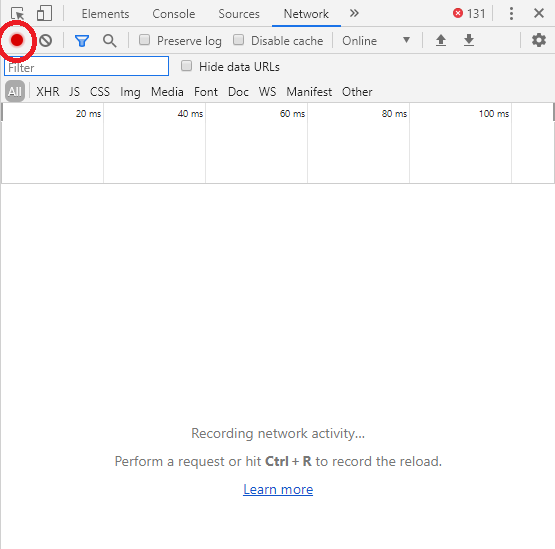
Najpierw załaduj wideo na stronę. Następnie naciśnij przycisk F12. Spowoduje to otwarcie panelu narzędzi programistycznych.
Wybierz kartę Sieć i naciśnij przycisk „Wyczyść”, czerwone kółko, które wygląda jak przycisk nagrywania w aplikacji do nagrywania wideo. Spowoduje to zatrzymanie wszelkiej bieżącej aktywności sieciowej i daje czystą kartę, z której można pobierać. Jesteśmy gotowi, więc kliknij „Odtwórz” w oknie wideo i zacznij.
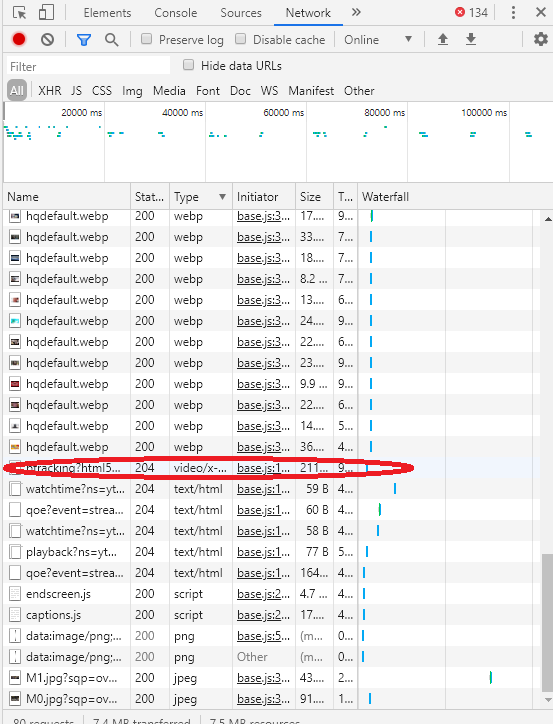
Po naciśnięciu przycisku odtwarzania spójrz na kolumny „Status” i „Typ” na wyświetlaczu. W sekcji „Typ” chcesz znaleźć plik wideo – będzie to plik MP4 lub podobny – lub w tym przykładzie będzie to wideo/x-flv.
Kliknij prawym przyciskiem myszy tę linię wyświetlacza, wybierz „Kopiuj” w pierwszym menu i „zapisz w cURL (cmd)” w drugim menu. W rzeczywistości nie kopiuje to wideo – zamiast tego umieszcza odpowiednie wywołania wiersza poleceń, aby pobrać wideo do bufora kopiowania i wklejania.
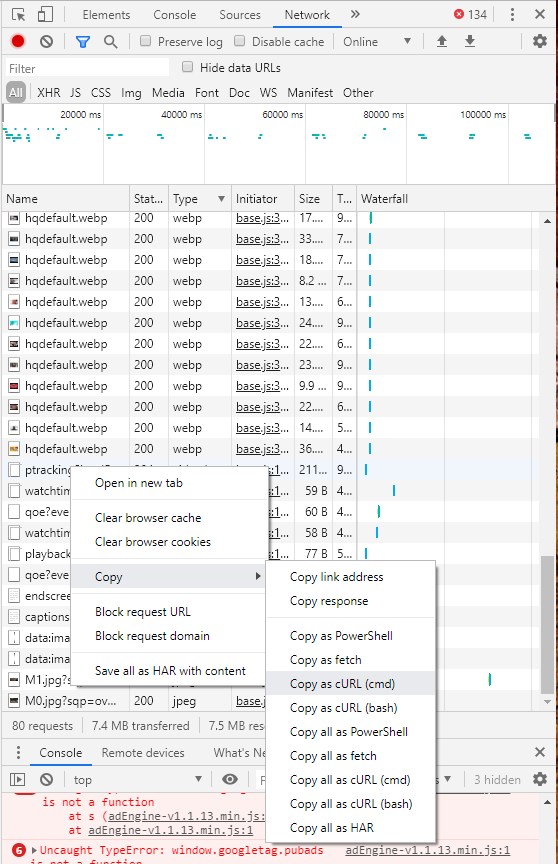
Następnym krokiem jest otwarcie wiersza polecenia, wpisując „cmd” w polu wyszukiwania systemu Windows i naciskając enter. Spowoduje to otwarcie interfejsu wiersza poleceń. Kliknij prawym przyciskiem myszy pole interfejsu wiersza poleceń i naciśnij ctrl-v, aby wkleić polecenie. Zauważysz, że polecenie jest ogromne i nieporęczne — dlatego skopiowaliśmy je i wkleiliśmy z interfejsu przeglądarki, zamiast wpisywać je od nowa.
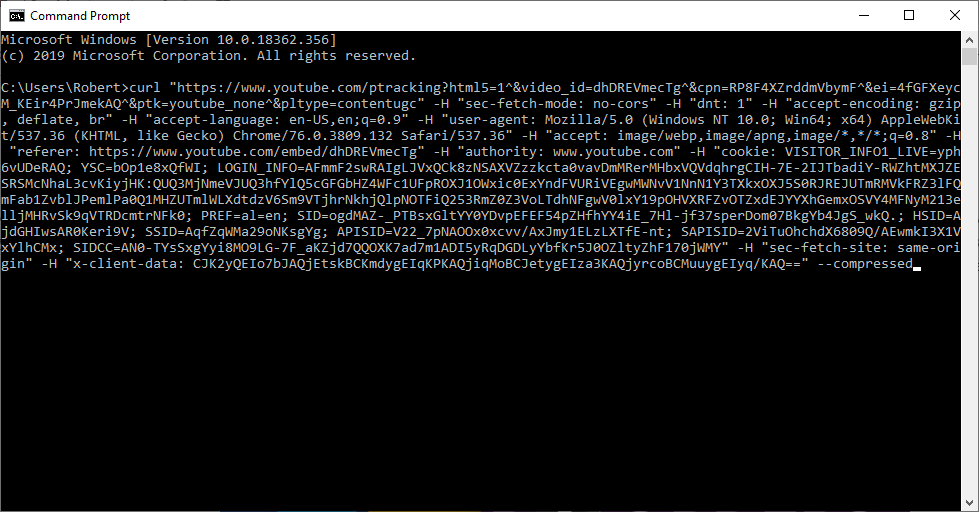
Nie naciskaj jeszcze Enter. Najpierw sprawdź wiersz poleceń pod kątem wystąpień „-H Zakres:”, a następnie zakresu w cudzysłowach. Chcesz ostrożnie wyeliminować te sekcje, ponieważ spowodują one, że nie uzyskasz całego pobrania. Na koniec dodaj „--insecure” na końcu wiersza poleceń i „-o myoutputfile.vidtype” na samym końcu, aby powiedzieć Curlowi, gdzie umieścić końcowy plik. (Zamień „myoutputfile.vidtype” na to, jak chcesz nazwać wideo) TERAZ naciśnij powrót.
Mogą pojawić się inne komunikaty o błędach, a jeśli tak, będziesz się dobrze bawić w rozwiązywanie problemów – ale ta metoda działa naprawdę dobrze w przypadku prawie wszystkich prostych typów internetowych filmów wideo.
Przechwytywanie wideo za pomocą rejestratora ekranu
Istnieje ostateczna opcja w niefortunnej sytuacji, w której żadna z powyższych metod nie zadziała w przypadku określonej witryny. Jeśli dojdzie do najgorszego, zawsze możesz użyć rejestratora ekranu, aby przechwycić wideo odtwarzane na ekranie i zapisać je na komputerze. Jest to nieoptymalne rozwiązanie, zwłaszcza w przypadku filmów, które trwają wiele godzin.
Podobnie jak w przypadku korzystania z rejestratora DVR, musisz nagrywać wideo w czasie rzeczywistym, umożliwiając odtwarzanie wideo na komputerze z włączonym dźwiękiem, aby prawidłowo uchwycić go podczas nagrywania na urządzeniu. Mimo to w przypadku krótkich filmów lub filmów, które po prostu musisz zapisać, jest to łatwy sposób na przechwytywanie treści do przyszłego odtwarzania.
Napisaliśmy cały artykuł na temat oprogramowania do nagrywania ekranu lub możesz obejrzeć wideo powyżej. Jednak prawdopodobnie najlepszym rozwiązaniem dla komputerów stacjonarnych jest oprogramowanie Open Broadcaster (OBS). OBS to klient typu open source do nagrywania i przechwytywania treści w dowolnym nowoczesnym systemie operacyjnym, w tym Windows, Mac i Linux.
Korzystanie z platformy jest zaskakująco łatwe, ponieważ skonfigurowanie przechwytywania ekranu można wykonać za pomocą zaledwie kilku kliknięć przed zsynchronizowaniem komputera i nagraniem w OBS. Po zakończeniu nagrywania możesz rozpocząć odtwarzanie wideo i pozwolić mu się odtworzyć. Zawartość zostanie nagrana bezpośrednio w folderze z filmami.
Możesz przejrzeć wideo po zatrzymaniu nagrywania lub edytować wideo, aby wyciąć niepotrzebne fragmenty. Upewnij się, że głośność komputera jest podkręcona, w przeciwnym razie prawdopodobnie nie będziesz słyszeć dźwięku podczas odtwarzania filmu.
Pobieranie filmów z określonych witryn
Niektóre witryny mają określone formaty lub systemy obsługi wideo, które uszkadzają niektóre lub wszystkie powyższe narzędzia. W szczególności Twitch i TikTok sprawiały w przeszłości trudności użytkownikom, którzy chcieli pobierać filmy z tych witryn. Stworzyliśmy artykuły dotyczące pobierania z Twitcha i pobierania z TikTok, aby omówić te strony.
Jeśli zamierzasz pobrać wiele filmów i odbierasz telewizor z Internetu, Amazon TV Fire Cube może być idealnym dodatkiem do Twojego kina domowego.
Jeśli zdecydujesz się zaryzykować i zostać pełnoprawnym edytorem wideo, wypróbuj tego potwora stacji roboczej do edycji wideo.
